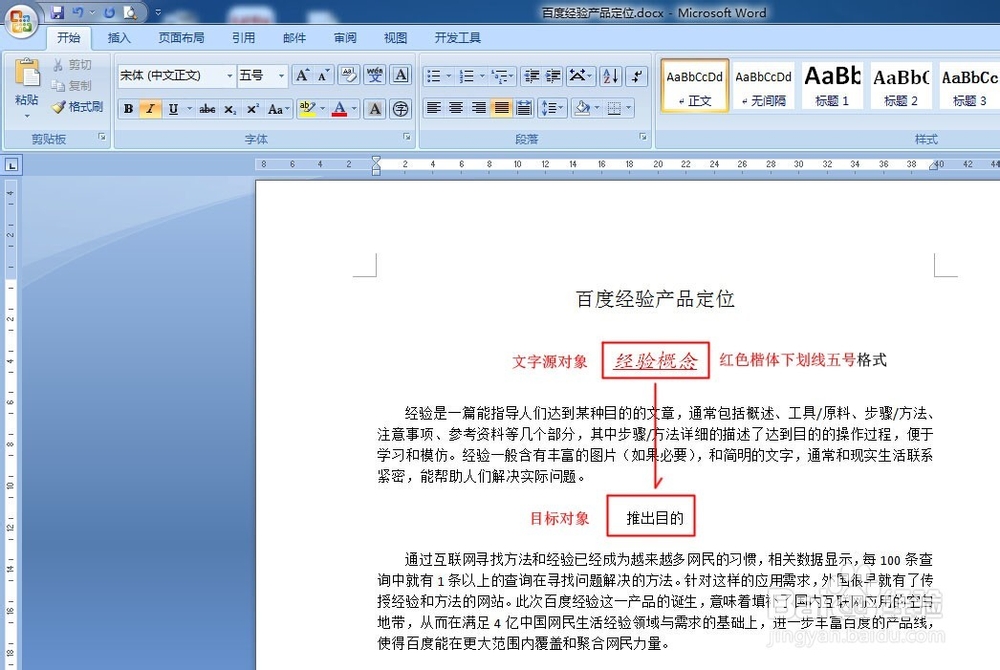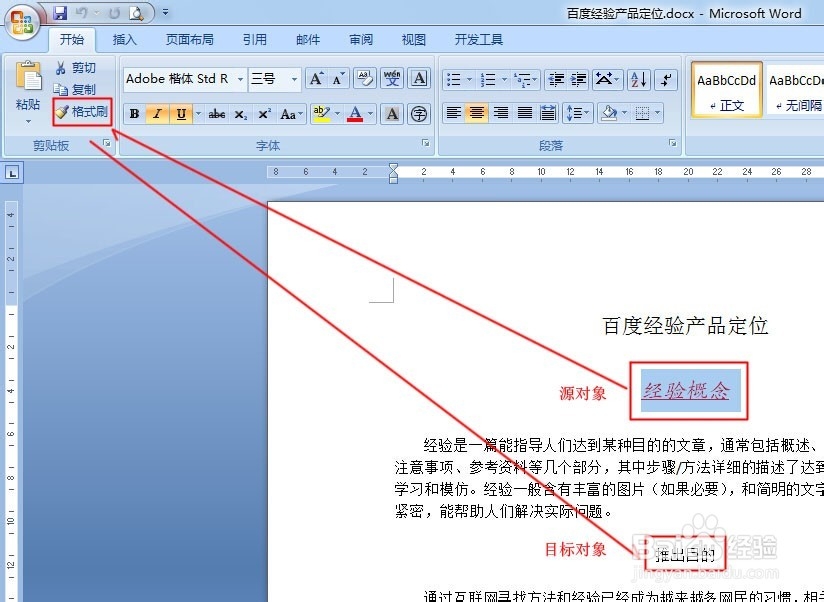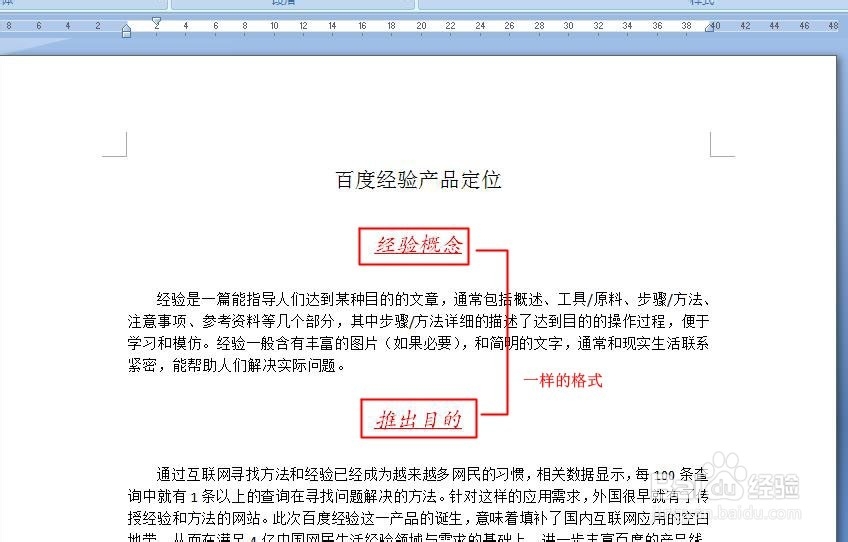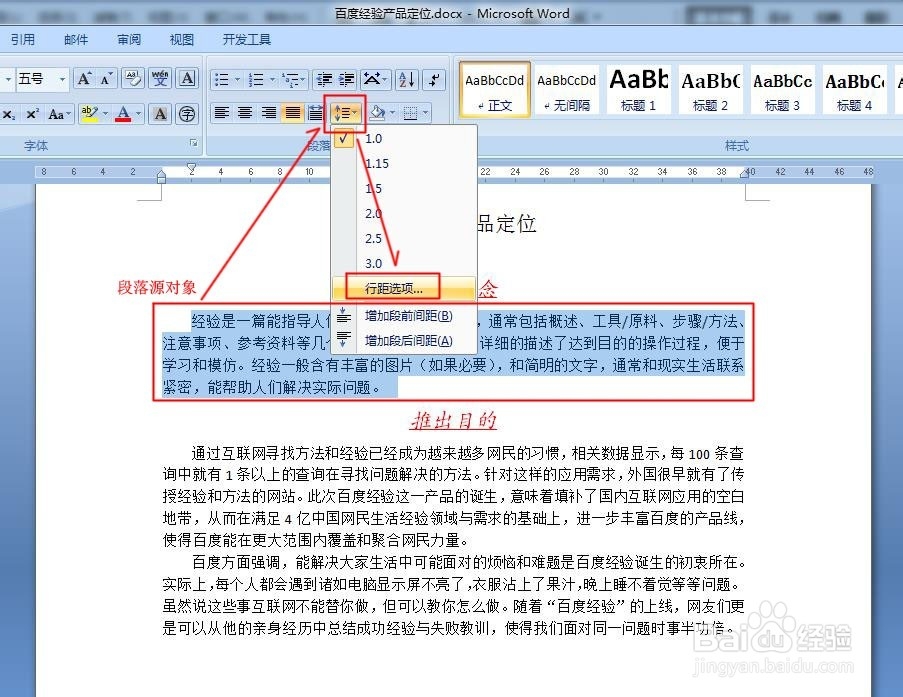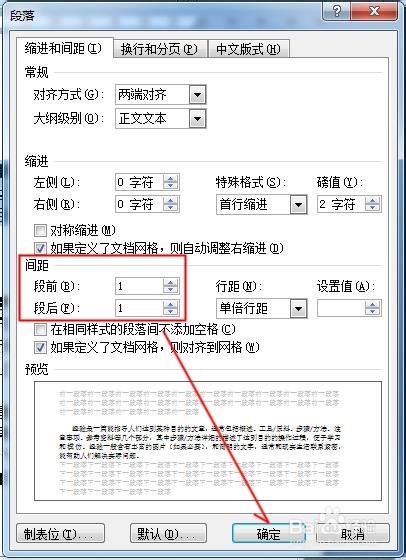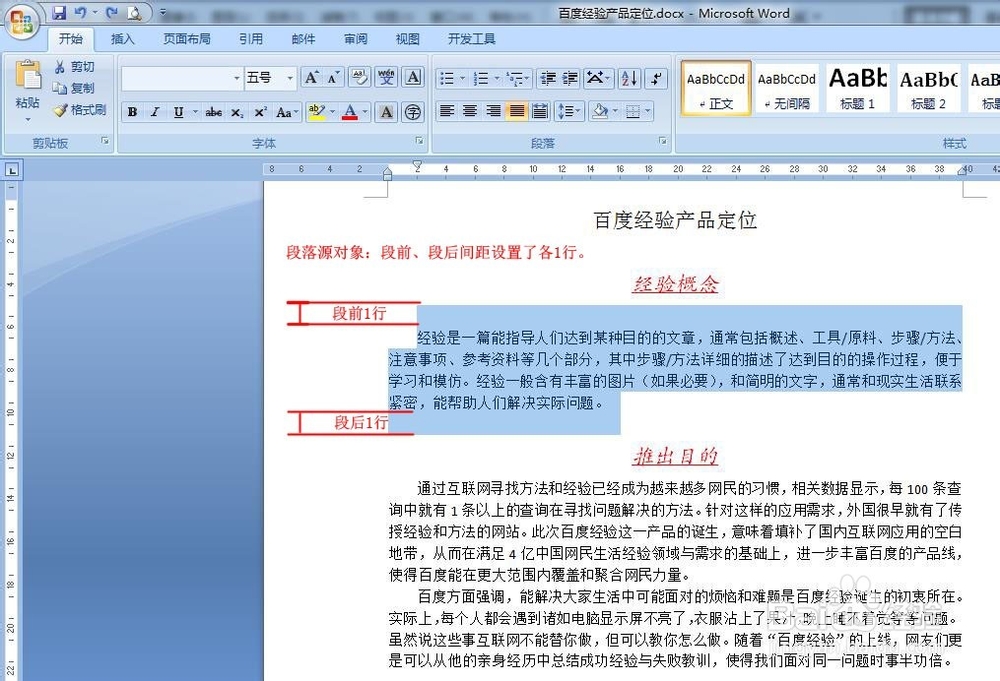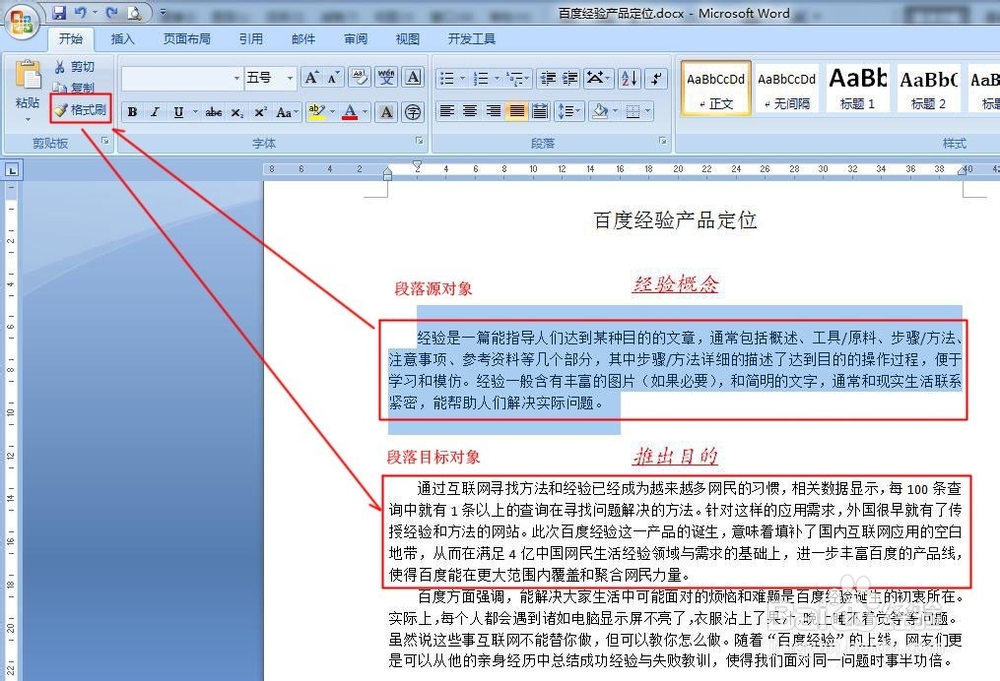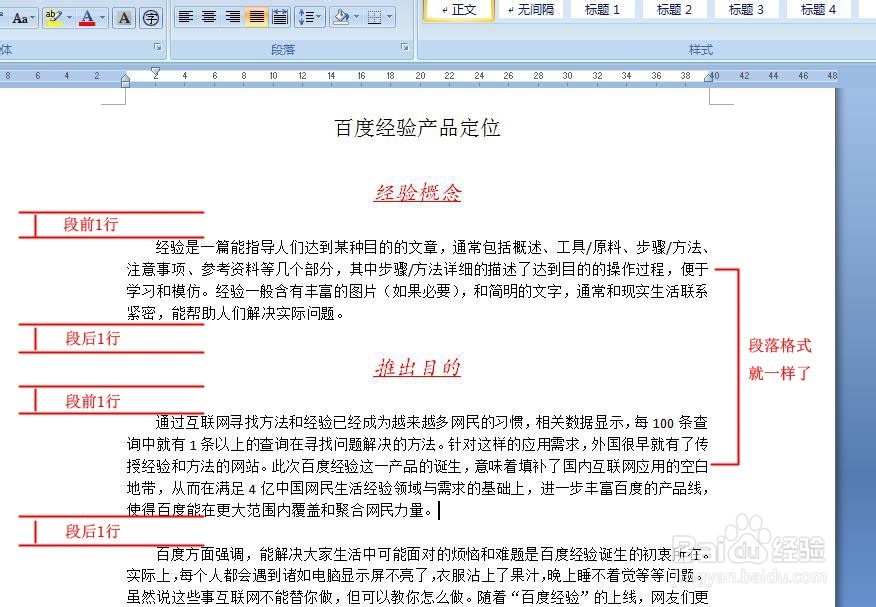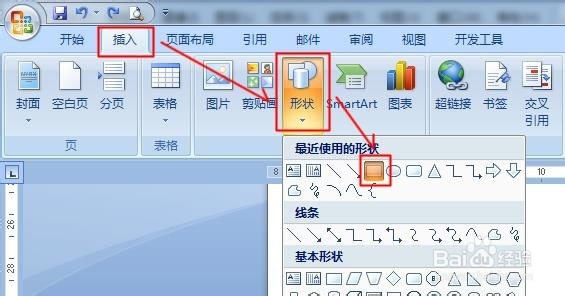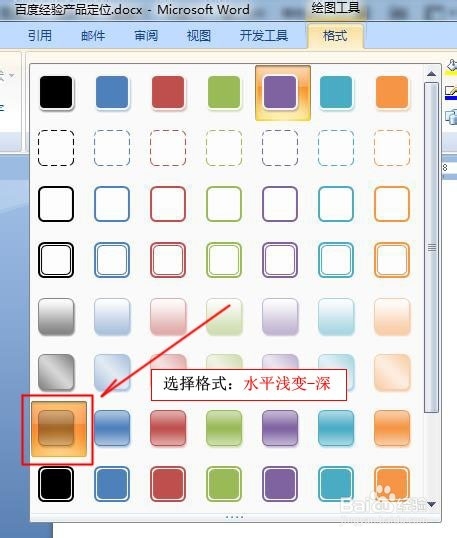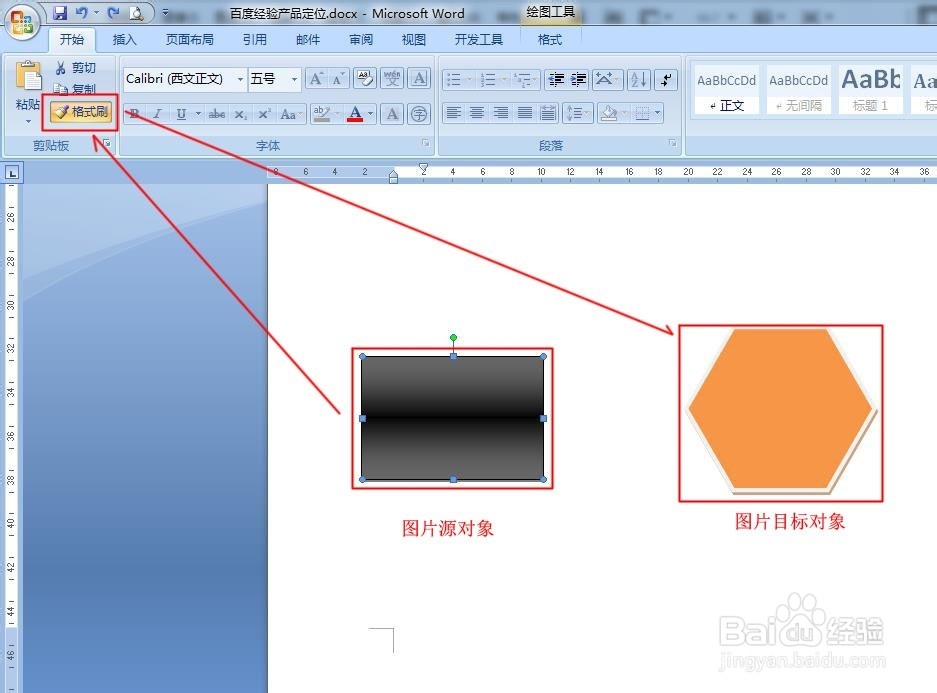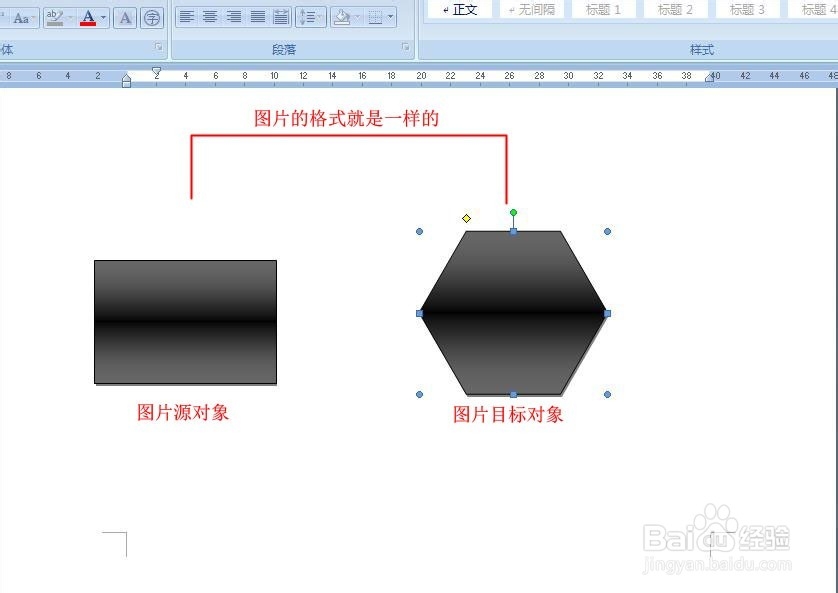word的格式刷怎么使用
Word中格式刷可以快速复制文字、段落、图形的格式到目标对象上(不能复制文字本身犬匮渝扮)。使用方法:【选择文字、段落、图片源对象】-【然后点击格式刷】-【选择目标对象】。
工具/原料
Word 2007
电脑
格式刷文字格式:
1、把【文字源对象】格式刷到【目标对象】上。
2、【选择文字源对象】-【点击格式刷】-【选择目标对象】。(格式刷:单击使用一次,两击(双击)可以使用多次。)
3、就可以形成一样的文字格式。(见下图)
格式刷段落格式:
1、【选择段落源对象】-【行距】-【行距选项】-设置【段前、后间距】。
2、段落源对象:段前、段后间距设置了各1行。
3、【选择段落源对象】-【点击格式刷】颍骈城茇-【选择段落目标对象】。(格式刷:单击使用一次,两击(双击)可以使用多次。)
4、就可以形成一样的段落格式。(见下图)
格式刷图片格式:
1、制作图片例:【插入】-【形状】-【矩形】,然后画出一个【矩形】、选择【选择格式:水平浅变-深】格式。
2、【点击选择图片源对象】-【点击格式孀砌湫篡刷】-【选择图片目标对象】。(格式刷:单击使用一次,两击(双击)可以使用多次。)
3、格式刷后就可以形成一样的图片格式。(见下图)
大家满意请点击【投票】
1、如果大家对以上内容满意:请为小编点击【投票】并【有得】,如果还有什么意见请点击【我有疑问】发表。劳烦大家支持!!希望大家多多支持!!
声明:本网站引用、摘录或转载内容仅供网站访问者交流或参考,不代表本站立场,如存在版权或非法内容,请联系站长删除,联系邮箱:site.kefu@qq.com。
阅读量:63
阅读量:91
阅读量:25
阅读量:60
阅读量:82